Юрий Зозуля - Компьютер на 100 %. Начинаем с Windows Vista
- Название:Компьютер на 100 %. Начинаем с Windows Vista
- Автор:
- Жанр:
- Издательство:046ebc0b-b024-102a-94d5-07de47c81719
- Год:2008
- Город:Санкт-Петербург
- ISBN:978-5-388-00129-0
- Рейтинг:
- Избранное:Добавить в избранное
-
Отзывы:
-
Ваша оценка:
Юрий Зозуля - Компьютер на 100 %. Начинаем с Windows Vista краткое содержание
Если вы только приступили к освоению азов компьютерных технологий, если вы пока еще задумываетесь, прежде чем нажать какую-либо клавишу на клавиатуре, если вы поминутно опасаетесь забыть, как запустить нужную вам программу, как отредактировать текстовый документ, как найти потерявшийся файл, – эта книга для вас. Прочитав ее, вы освоите работу в операционной системе Windows Vista, с программами из пакета Microsoft Office 2007, а также научитесь преодолевать сбои в работе вашего компьютера.
Компьютер на 100 %. Начинаем с Windows Vista - читать онлайн бесплатно ознакомительный отрывок
Интервал:
Закладка:
□ Изменение типа своей учетной записи.После подтверждения в окне UAC можно изменить тип учетной записи с обычной на администратора или наоборот. При наличии на компьютере только одной учетной записи сделать ее обычной невозможно.
Пользователи с правами администратора могут создавать, изменять и удалять любые учетные записи. Для выполнения этих операций откройте окно Учетные записи пользователей,перейдите по ссылке Управление другой учетной записьюи подтвердите действия в окне UAC. В появившемся окне (рис. 8.6) можно выбрать учетную запись для редактирования или создать новую, щелкнув кнопкой мыши на ссылке Создание учетной записи.
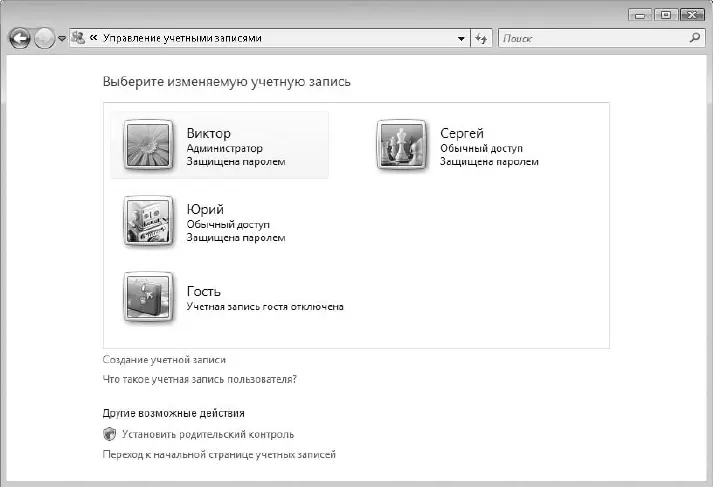
Рис. 8.6.Управление учетными записями других пользователей
При наличии прав администратора вы можете изменить пароль любой учетной записи, однако при этом будут потеряны все зашифрованные файлы, сообщения электронной почты и хранимые пароли. Во избежание потери пароля создайте диск сброса пароля, щелкнув кнопкой мыши на ссылке Создание дискеты восстановления пароляв окне настройки своей учетной записи (см. рис. 8.5) и последовав указаниям Мастера, – если вы забудете пароль, то сможете сменить его на экране приветствия, установив созданный ранее диск.
Разграничение доступа к файлам
В Windows Vista можно управлять правами доступа к файлам и папкам для различных пользователей. Эта возможность реализована в файловой системе NTFS в виде разрешений, которые хранятся для каждого файла или папки вместе с именем, размером, датой и другими атрибутами. При выполнении каких-либо операций с файлом или папкой сначала проверяется список имеющихся для него (нее) разрешений, и если для текущего пользователя разрешение на осуществление конкретного действия отсутствует, пользователю будет отказано в его выполнении.
ВНИМАНИЕ
Механизм разрешений используется только на разделах жесткого диска с файловой системой NTFS. На разделах с файловой системой FAT/FAT32 любой пользователь имеет полный доступ ко всем файлам.
Windows Vista автоматически устанавливает оптимальный набор разрешений для различных объектов. Рассмотрим основные особенности разрешений по умолчанию:
□любой пользователь имеет полный доступ к папкам своего профиля ( Документы, Изображенияи др.) и может управлять правами доступа к ним;
□доступ к файлам других пользователей запрещен, однако пользователи, обладающие правами администратора, могут получить доступ к таким файлам после подтверждения действий в окне UAC;
□все пользователи могут создавать и изменять свои файлы в папке Общиеили одной из ее подпапок; файлы других пользователей можно только просматривать;
□пользователям запрещено изменение системных папок, например Windows или Program Files;для выполнения этих операций нужно подтвердить права в окне UAC; изменение важных системных файлов запрещено даже для администраторов.
Для защиты своих файлов от посторонних необходимо:
□сохранять файлы в одну из папок профиля, например Документы;
□защитить свою учетную запись надежным паролем;
□для других пользователей создать на вашем компьютере учетные записи с правами обычного пользователя.
ПРИМЕЧАНИЕ
Защита файлов на основе разрешений NTFS ненадежна, например можно получить доступ к таким файлам при загрузке из другой операционной системы. Для защиты секретных файлов следует использовать шифрование, которое доступно в версиях Business, Enterprise и Ultimate операционной системы Windows Vista.
Практическая работа 59. Создание новой учетной записи и изучение действующих разграничений доступа к файлам
Задание.Создать новую учетную запись и настроить ее параметры. Проверить действие прав доступа к личным папкам пользователей.
ВНИМАНИЕ
Для выполнения этой работы ваша учетная запись должна обладать правами администратора.
Последовательность выполнения
1. Откройте Панель управленияс помощью меню Пуск, щелкните кнопкой мыши на ссылке Добавление и удаление учетных записей пользователейи подтвердите действия в окне UAC.
2. В окне Учетные записи пользователей(см. рис. 8.6) щелкните кнопкой мыши на ссылке Создание учетной записи.
3. В появившемся окне введите имя учетной записи, оставьте переключатель типа учетной записи в положении Обычный доступи нажмите кнопку Создание учетной записи.
4. Выйдите из системы. Для этого нажмите кнопку Пуск, щелкните кнопкой мыши на стрелке рядом с кнопкой Блокировкаи выполните команду Выход из системы.
5. На экране приветствия щелкните кнопкой мыши на значке новой учетной записи и дождитесь входа в систему.
6. Снова откройте окно Учетные записи пользователей, щелкнув кнопкой мыши на значке учетной записи в меню Пуск.
7. Перейдите по ссылке Создание пароля своей учетной записи, в появившемся окне введите один и тот же пароль в поля Новый парольи Подтверждения пароля, по сле чего нажмите кнопку Создать пароль. Подсказка о пароле не является обязательной, но она может помочь вспомнить забытый пароль.
8. Щелкните кнопкой мыши на ссылке Изменение своего рисункаи выберите другое изображение для значка учетной записи.
9. Попробуйте выполнить настройки, которые запрещены для обычных пользователей, изменить системное время. Должно появиться окно (см. рис. 8.4), в котором нужно ввести пароль для одной из учетных записей с правами администратора.
10. Создайте текстовый документ или рисунок в личной папке Документыи скопируйте его в папку Общие. Значок папки Общиеможно найти на панели Избранные ссылкипрограммы Проводник.
11. Выйдите из системы и снова войдите с использованием учетной записи, обладающей правами администратора.
12. Попробуйте открыть ранее скопированный документ из папки Общиеи внести в него изменения.
13. Попробуйте открыть личную папку ранее созданной учетной записи, которая находится по адресу С:\Пользователи\Имя_пользователя.Доступ к ней будет запрещен, однако после подтверждений в окнах UAC вы сможете получить доступ к файлам других пользователей.
14. Откройте окно Учетные записи пользователейи удалите ранее созданную учетную запись. Будет предложено сохранить личные файлы удаляемой учетной записи на Рабочем столе.Вы можете согласиться или удалить их окончательно.
Читать дальшеИнтервал:
Закладка:










